Eğer sorunlarınız varsa AMD FX-8350 sürücüsü endişelenme. Sorunu çözmek için AMD FX 8350 sürücünüzü indirebilir veya güncelleyebilirsiniz.
Bu gönderi, AMD FX 8350 sürücüsünü bilgisayarınıza indirip güncelleyebileceğiniz üç güvenilir yolu gösterir.
AMD FX 8350 sürücüsünü indirmek ve güncellemek için bu düzeltmeleri deneyin
- AMD FX 8350 sürücüsünü manuel olarak güncelleyin
- AMD FX 8350 sürücüsünü otomatik olarak güncelleyin
- Aygıt Yöneticisi'nde AMD FX 8350 sürücüsünü güncelleyin
Düzeltme 1: AMD FX 8350 sürücüsünü manuel olarak güncelleyin
AMD FX 8350 sürücüsünü resmi web sitesinden manuel olarak indirebilir veya güncelleyebilirsiniz. Bunu yapmak için aşağıdaki adımları izleyin:
1) Git AMD sürücü indirme sayfası .
2) seçebilirsiniz Sürücünüzü otomatik olarak algılayın ve yükleyin veya M her yıl sürücünüzü seçin , ardından bilgisayarınıza indirin.

3) Yükledikten sonra, etkili olması için bilgisayarınızı yeniden başlatın.
Bu, zaman veya bilgisayar becerileri gerektirir. Sizin için işe yaramazsa endişelenmeyin. Sizin için başka çözümlerimiz var.
Düzeltme 2: AMD FX 8350 sürücüsünü otomatik olarak güncelleyin
Zamanınız veya sabrınız yoksa, AMD FX 8350 sürücüsünü otomatik olarak indirip yükleyebilirsiniz. Sürücü Kolay .
Driver Easy, sisteminizi otomatik olarak tanıyacak ve bunun için doğru sürücüleri bulacaktır. Bilgisayarınızın tam olarak hangi sistemi çalıştırdığını bilmenize gerek yoktur, yanlış sürücüyü indirme ve yükleme riskini almanıza gerek yoktur ve yükleme sırasında hata yapma konusunda endişelenmenize gerek yoktur.
Sürücülerinizi, Driver Easy'nin ÜCRETSİZ veya Pro sürümüyle otomatik olarak güncelleyebilirsiniz. Ancak Pro sürümüyle yalnızca 2 tıklama alır (ve tam destek ve 30 günlük para iade garantisi alırsınız):
1) İndir ve Drive Easy'yi yükleyin.
2) Driver Easy'yi çalıştırın ve Şimdi Tara buton. Driver Easy daha sonra bilgisayarınızı tarayacak ve sorunlu sürücüleri tespit edecektir.
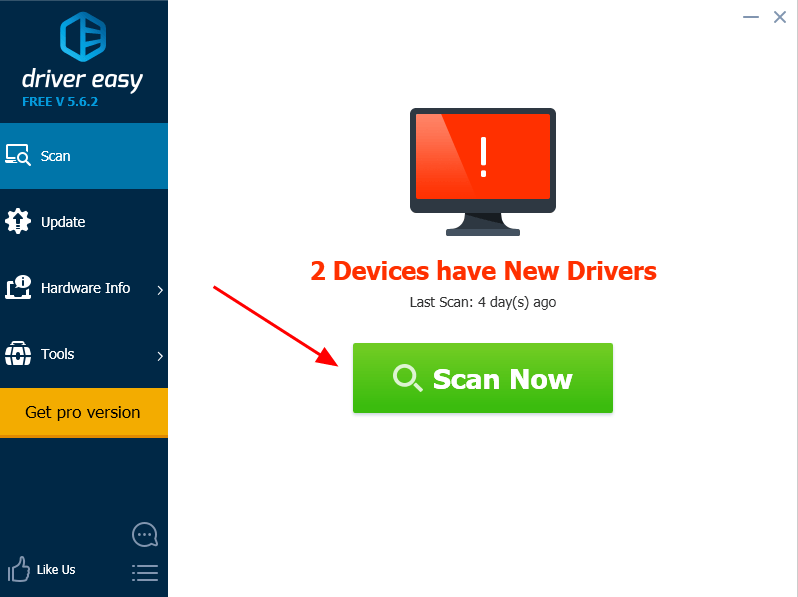
3) Güncelleme Bu sürücünün doğru sürümünü otomatik olarak indirmek için bayraklı AMD aygıtının yanındaki düğme (bunu BEDAVA sürüm).
Veya tıklayın Tümünü Güncelle sisteminizde eksik veya güncel olmayan tüm sürücülerin doğru sürümünü otomatik olarak indirip yükleyin (bu, Profesyonel sürüm - tıkladığınızda yükseltmeniz istenir Tümünü Güncelle ).
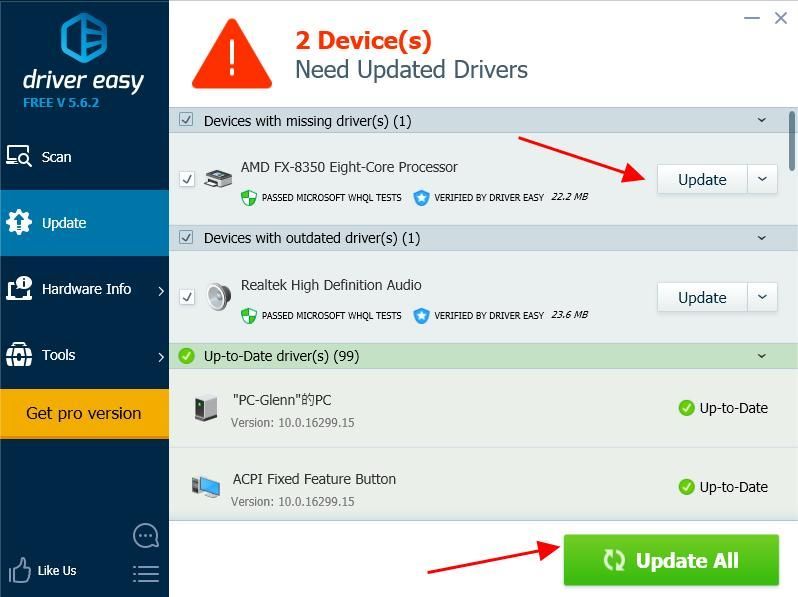
4) Etkinleşmesi için bilgisayarınızı yeniden başlatın.
Yazıcı sürücünüzü güncellemek oldukça kolaydır, değil mi?
Fix 3 : Aygıt Yöneticisi'nde AMD FX 8350 sürücüsünü güncelleyin
AMD sürücünüzü güncellemenin başka bir kolay yolu da Aygıt Yöneticisidir.
Not : aşağıdaki ekran görüntüleri Windows 10'dan alınmıştır, ancak düzeltmeler Windows 8 ve Windows 7'de de çalışır.1) Aç Aygıt Yöneticisi bilgisayarınızda.
2) Çift tıklayın İşlemciler genişletmek için.
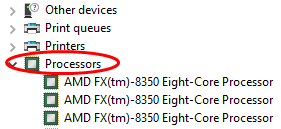
3) sağ tıklayın AMD FX 8350 işlemci (Bilinmeyen cihaz olarak görüntülenebilir) ve seçin Sürücüyü güncelle .
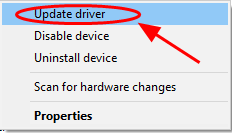
4) Seçin Güncellenmiş sürücü yazılımını otomatik olarak arayın .
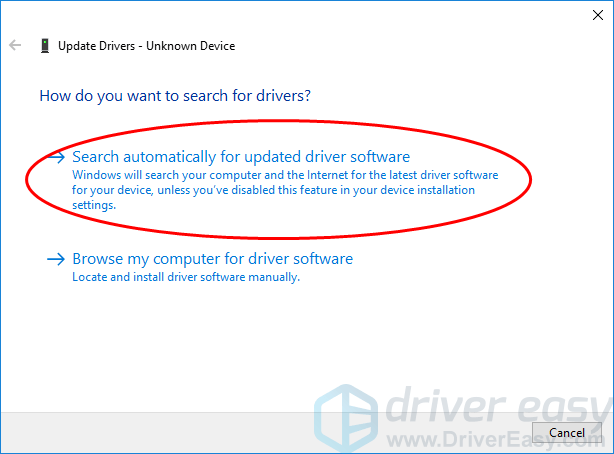
5) Ardından Windows, yazıcınız için yeni sürücüyü aramaya yardımcı olmaya başlayacaktır.
6) Güncellemeden sonra bilgisayarınızı yeniden başlatın.
İşte bu - Windows bilgisayarınızda AMD FX 8350 sürücüsünü indirmenin veya güncellemenin üç etkili yolu.

![[Çözüldü] Fortnite Giriş Noktası Bulunamadı (2022)](https://letmeknow.ch/img/knowledge/37/fortnite-entry-point-not-found.jpg)




![[ÇÖZÜLDÜ] Klavye Rastgele Çalışmayı Durduruyor (2025)](https://letmeknow.ch/img/knowledge-base/77/solved-keyboard-randomly-stops-working-2025-1.png)